Viele Benutzer von KODI oder XBMC bemerken eine gewisse Verlangsamung bei der Wiedergabe der dort gespeicherten Videos, Audiodateien oder Listen oder bemerken, dass die Leistung der Anwendung im Allgemeinen nicht mehr gleich ist. Dies ist kein Grund zur Sorge. Der Grund dafür ist einfach: Aufgrund der Systemaktualisierungen und der Installation neuer Add-Ons füllt sich der KODI-Cache nach und nach mit diesen Effekten.
Vielleicht fragen sich viele, was ist KODI? Nun, KODI ist eine Open Source Multimedia-Anwendung oder Open Source, die entwickelt wurde, um die größte Anzahl von verfügbaren Multimedia-Formaten abzuspielen, die sowohl in Computergeräten als auch im bereits bekannten Smart TV verwendet werden können.
- Frei
- Breite Kompatibilität zwischen Formaten
- Es ist eine Multiplattform
- Wir können Add-Ons hinzufügen, um die Funktionalität zu erhöhen
- Es ist möglich, es nach unseren Wünschen zu konfigurieren
- Enthält Skins zur Verbesserung Ihres Erscheinungsbilds
- Einfache Erstellung von Wiedergabelisten
Als nächstes werden wir sehen, wie Sie den KODI-Cache sicher bereinigen können. In diesem Fall verwenden wir KODI 17.1 Krypton.
1. So bereinigen Sie den KODI-Cache
Wir öffnen KODI und das wird die Umgebung sein:
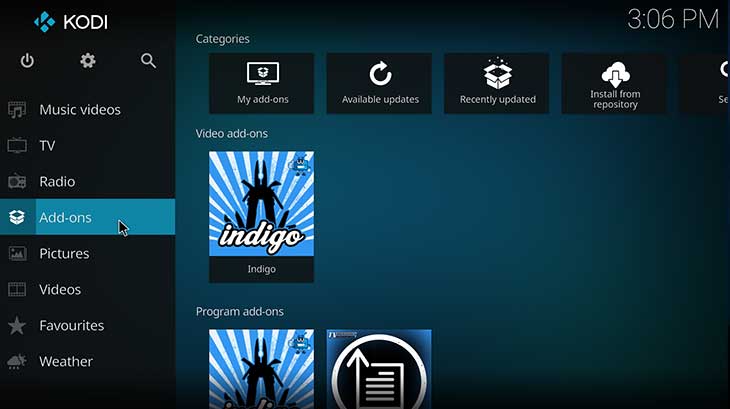
Dort klicken wir auf die Option Add-Ons und wählen im erweiterten Fenster die Option Programm-Add-Ons
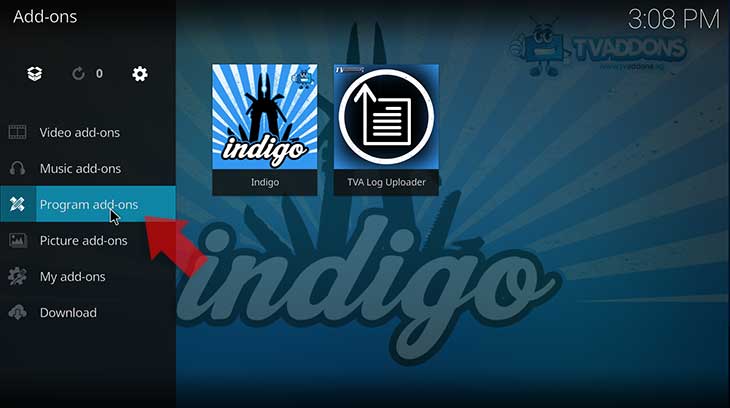
Das folgende Fenster wird angezeigt:
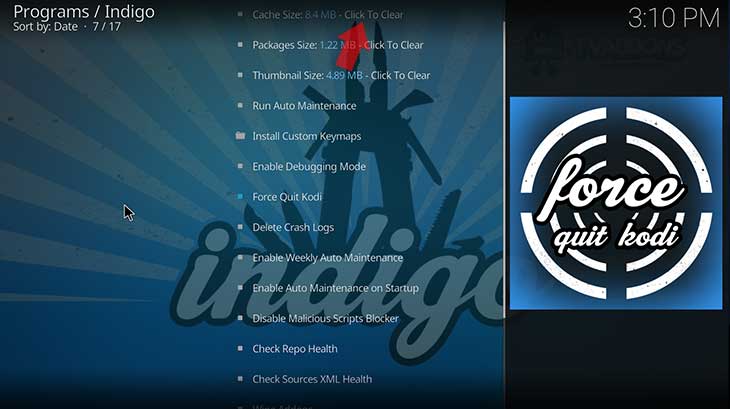
Dort klicken wir einfach auf die Option Cache size: ### – Click To Clear und die folgende Meldung wird angezeigt. Klicken Sie auf Löschen, um den KODI-Cache zu leeren.
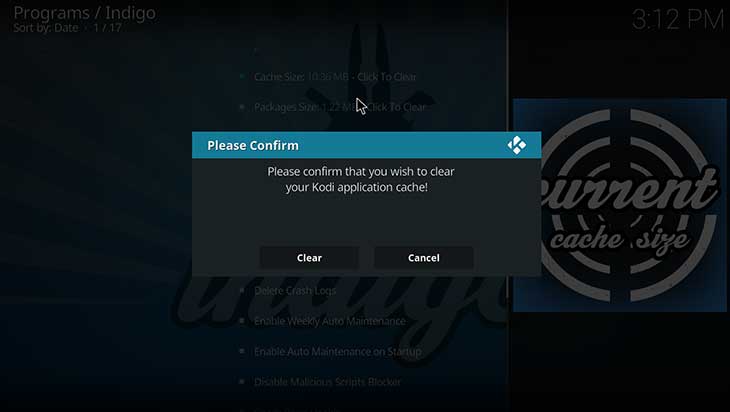
Wir haben die Möglichkeit, eine wöchentliche Wartung zu programmieren, bei der KODI den Cache und andere Elemente automatisch bereinigt, damit die Optimierung maximal ist. Dazu klicken wir auf die Option Wöchentliche automatische Wartung aktivieren
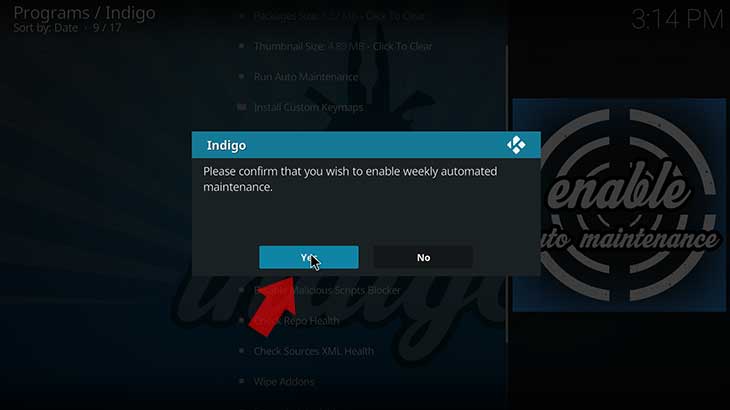
2. So installieren Sie dieses Plug-in in KODI
Der Vorgang, um dieses Plugin in KODI zu installieren und auf alle diese Funktionen in praktischer Weise zuzugreifen, ist der folgende:
Gehen Sie zu System und wählen Sie die Option Systemeinstellungen:
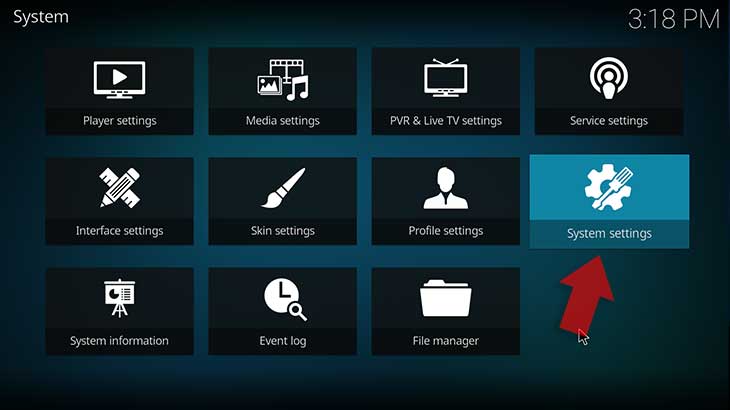
Im nächsten Fenster wählen wir die Option Dateimanager und die folgenden Optionen werden angezeigt, wo wir auf Quelle hinzufügen klicken
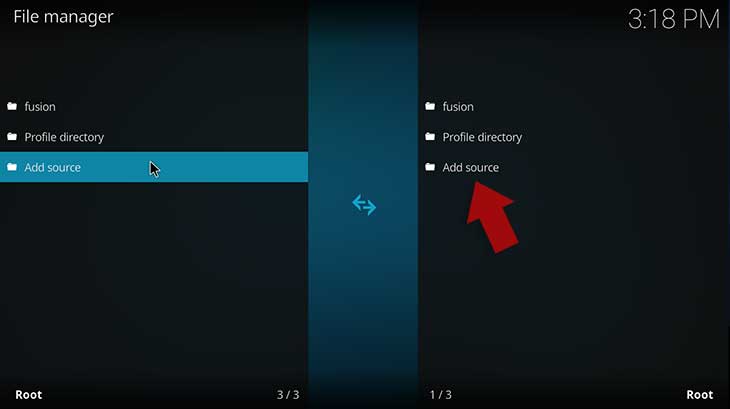
Dann klicken wir auf None und geben im angezeigten Fenster Folgendes ein:
- Im Hauptfeld http://fusion.tvaddons.ag/
- Im Feld Geben Sie einen Namen ein weisen wir der Ressource einen Namen zu
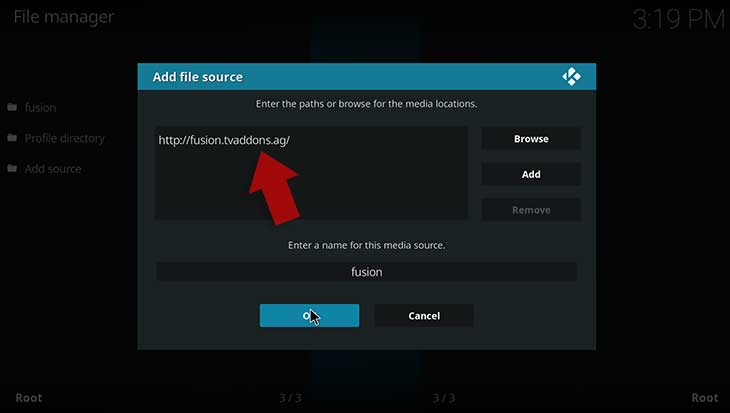
Drücken Sie OK, sobald die Daten definiert wurden. Wir können sehen, dass die Ressource korrekt erstellt wurde:
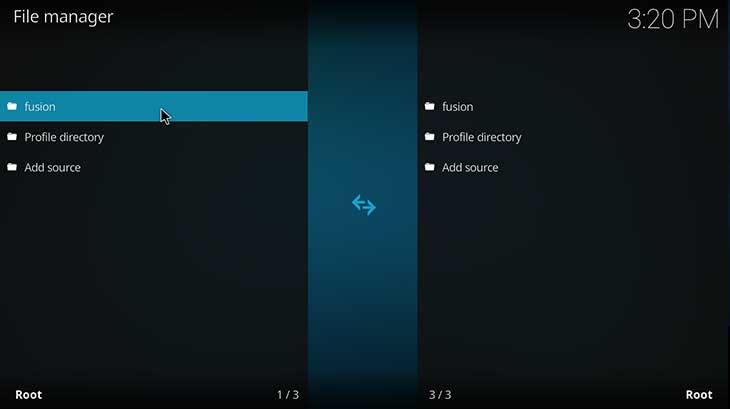
Nun gehen wir zum Hauptfenster, wo wir Add-Ons auswählen und dort wählen wir die Option Downloads und die folgenden werden angezeigt. Wir wählen die Zeile Install from zip file
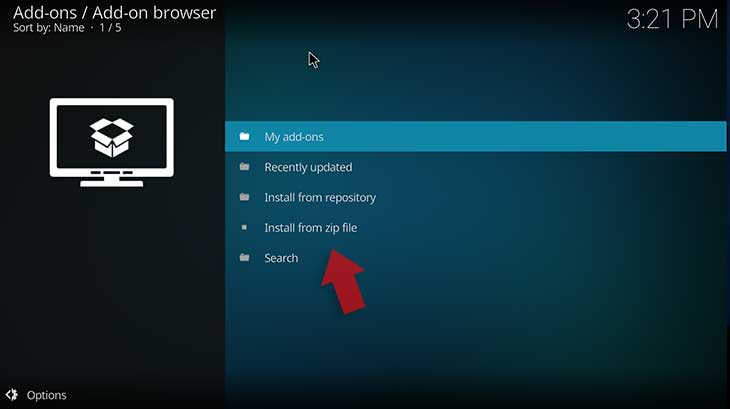
Im neuen Fenster wählen wir die zuvor erstellte Ressource aus und führen sie zusammen:
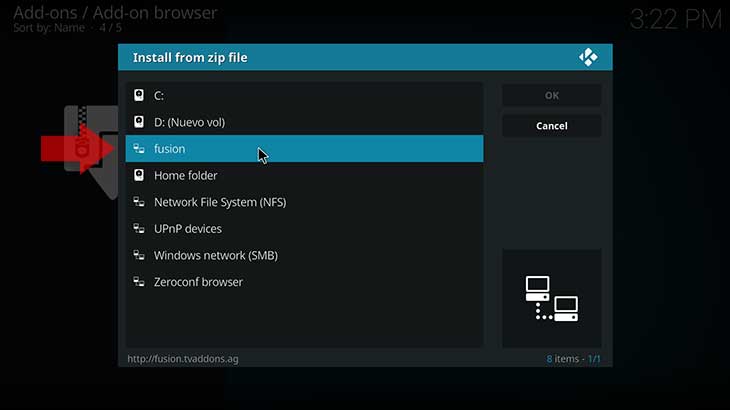
Im angezeigten Fenster wählen wir Hier beginnen und klicken hier auf die Datei, die für diese Ausgabe von KODI mit dem Namen Indigo verfügbar ist und über die wir die Möglichkeit haben, die KODI-Wartung zu verwalten:
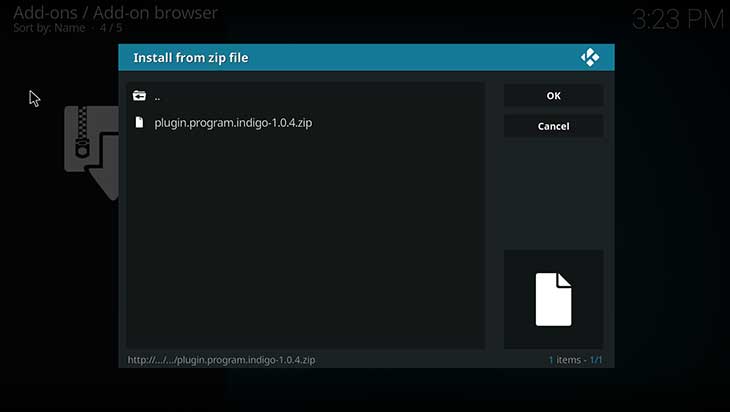
Es bleibt zu hoffen, dass diese Datei installiert wird, um mit der Verwaltung der optimalen Leistung von KODI zu beginnen. Auf diese einfache Weise können wir den KODI-Cache bereinigen und seine Benutzerfreundlichkeit erheblich verbessern.
Ich lasse die Schritte auch im Video:
Um auf dem Laufenden zu bleiben, sollten Sie unseren YouTube-Kanal abonnieren. ABONNIEREN
Laden Sie YouTube-Videos herunter
